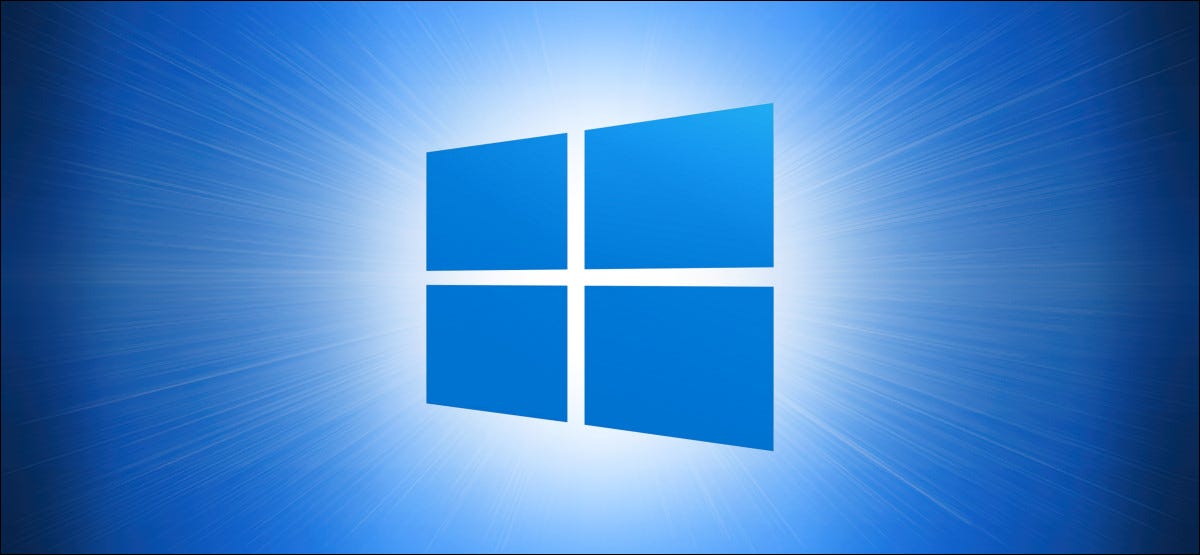
¿Necesita acceder rápidamente a su VPN en Windows 10? En solo unos pocos pasos, es fácil crear un acceso directo a su VPN en su escritorio de Windows. He aquí cómo hacerlo.
Requisitos
Antes de comenzar, es importante comprender que solo puede crear un acceso directo de escritorio a su VPN usando este método si ha configurado su VPN con la herramienta VPN incorporada de Windows 10.
No funcionará si usa un cliente VPN o una aplicación de terceros para conectarse a la red VPN. En ese caso, abra su aplicación VPN y vea si hay una opción para agregar un acceso directo al escritorio.
Cree un acceso directo de escritorio VPN en Windows 10
Para comenzar, abra el menú «Inicio» y busque «Panel de control». Haga clic en el icono «Panel de control» que aparece en los resultados de la búsqueda.
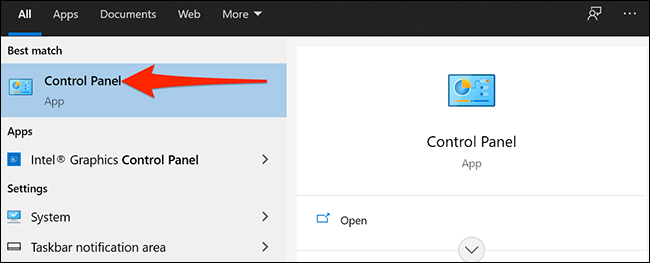
En el Panel de control, haga clic en la opción «Ver por» en la esquina superior derecha de la ventana y seleccione «Categoría». Luego, seleccione «Red e Internet».
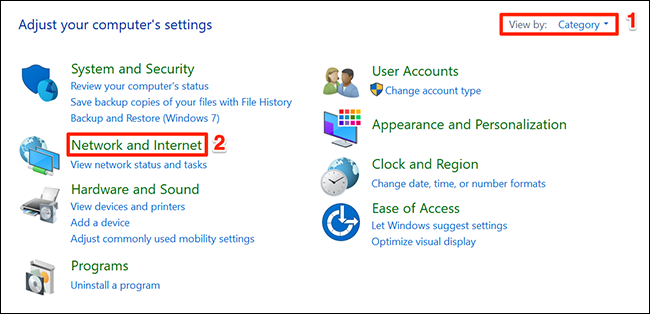
En la configuración de «Red e Internet», seleccione «Centro de redes y recursos compartidos» en la parte superior de la siguiente pantalla.
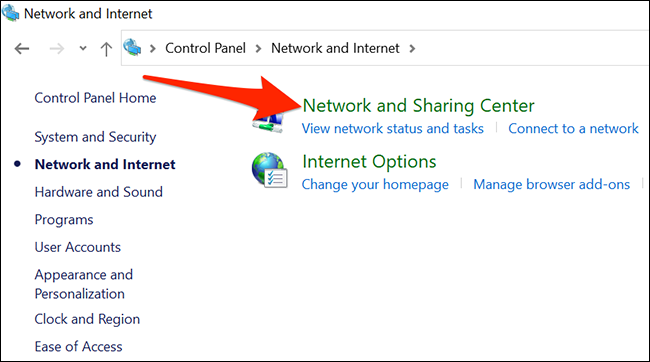
En la ventana Centro de redes y recursos compartidos, busque en la barra lateral y seleccione «Cambiar la configuración del adaptador».
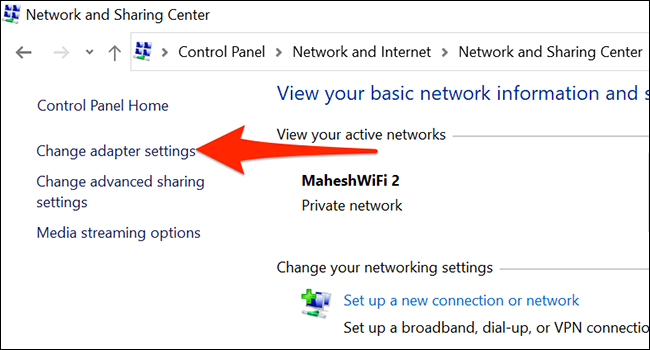
Busque su VPN (que parece un icono de dos monitores) en la siguiente pantalla. Haga clic con el botón derecho en la VPN y seleccione «Crear acceso directo» en el menú.
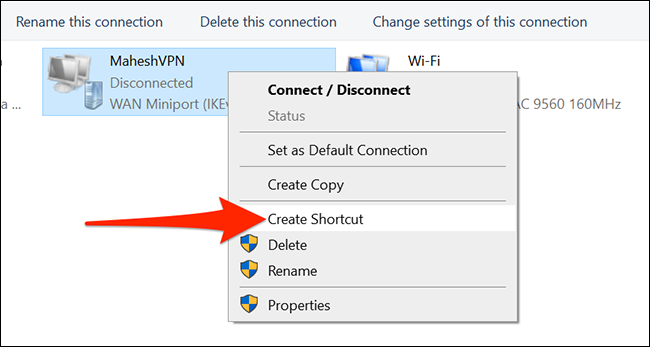
Windows mostrará una advertencia que dice que no puede crear un acceso directo aquí. Seleccione «Sí» en este cuadro de advertencia, y Windows colocará un acceso directo en su escritorio en su lugar.
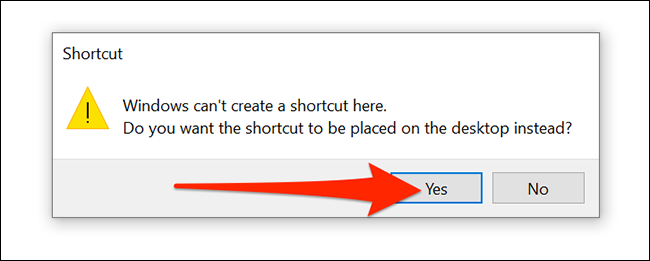
Su acceso directo VPN recién creado ahora está disponible en su escritorio.
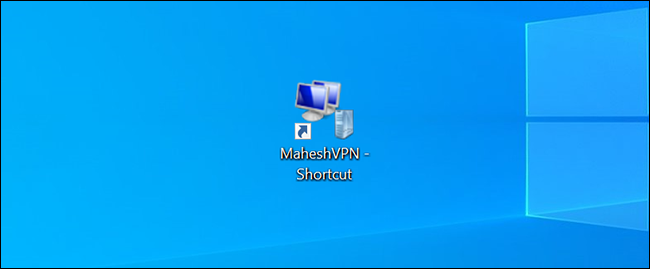
Utilice el acceso directo para conectarse rápidamente a su proveedor de VPN favorito cuando lo desee. ¡Divertirse!


